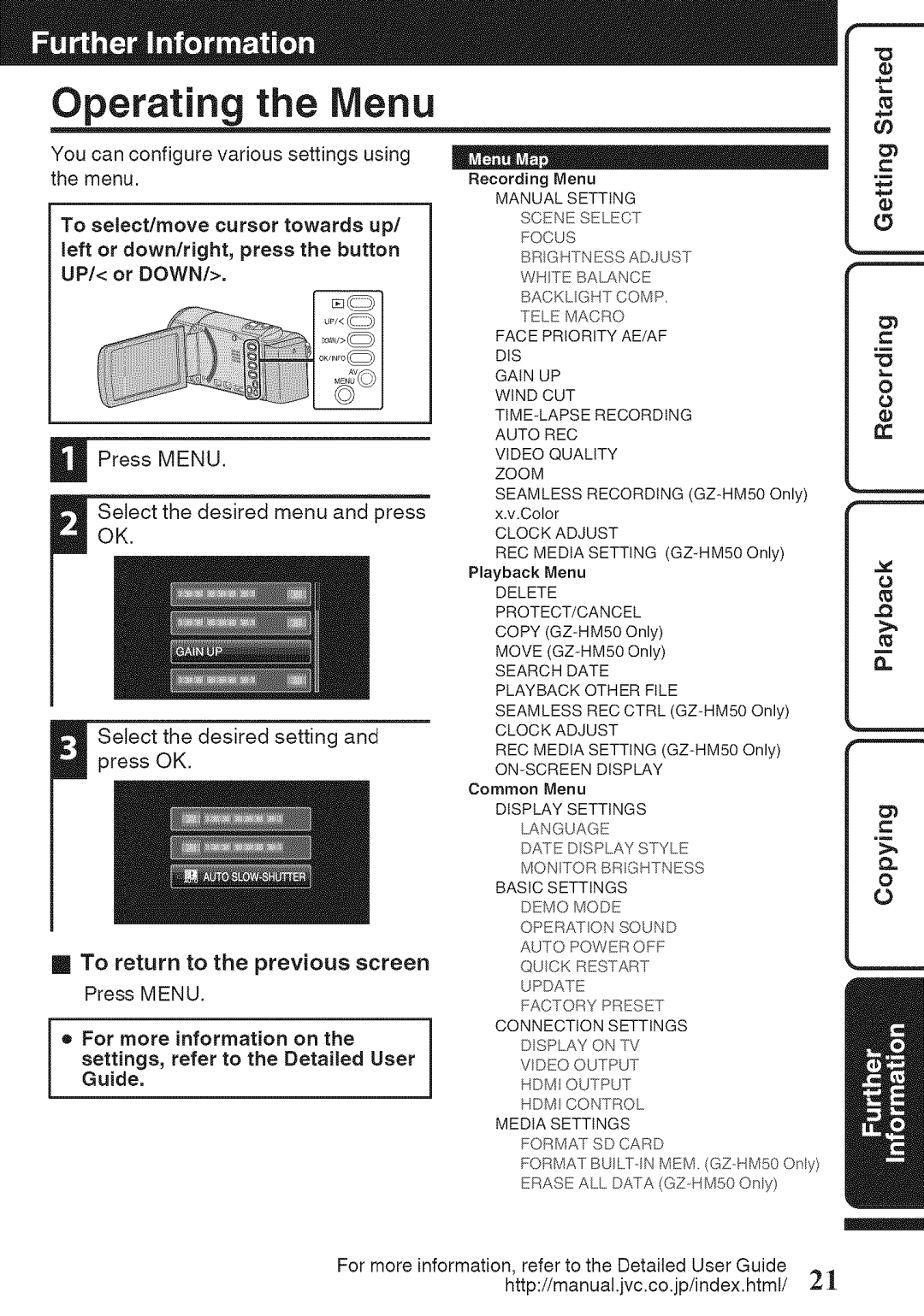Operating the Menu
You can configure various settings using the menu.
To select/move cursor towards up/
left or down/right, press the button UP/< or DOWN/>.
U Press MENU.
_ OKelect. the desired menu and press
D presselect OKthe. desired setting and
[] To return to the previous screen Press MENU.
settings, refer to the Detailed User
o For more information on the ] Guide,
Recording Menu
MANUAL SETTING
SCENE SELECT
FOCUS
BR GHTNESS ADJUST
WHTE BALANCE
BACKL GHT COMP,
TELE MACRO
FACE PRiORiTY AE/AF
DiS
GAIN UP
WIND CUT
TIME_LAPSE RECORDING
AUTO REC
VIDEO QUALITY
ZOOM
SEAMLESS RECORDING
CLOCK ADJUST
REC MEDIA SETTING
Playback Menu
DELETE PROTECT/CANCEL COPY (GZ*HM50 Only)
MOVE (GZ*HM50 Only)i
SEARCH DATE PLAYBACK OTHER FILE
SEAMLESS REC CTRL
CLOCK ADJUST
REC MEDIA SETTING
Common Menu
DISPLAY SETTINGS
LANGUAGE
DATE D SPLAY STYLE
MON TOR BR GHTNESS
BASIC SETTINGS
DEMO MODE
OPERAT ON SOUND
AUTO POWER OFF
QUCK RESTART
UPDATE
FACTORY PRESET
CONNECTION SETTINGS
D SPLAY ON TV
VDEO OUTPUT
HDM OUTPUT
HDM CONTROL
MEDIA SETTINGS
FORMAT SD CARD
FORMAT BUILT_IN MEM. (GZ HM50 Only}
ERASE ALL DATA
For more information, refer to the Detailed User Guide
http://manual.jvc.co.jp/index.html/21